Hogyan kell használni a szociális hálózati google plus
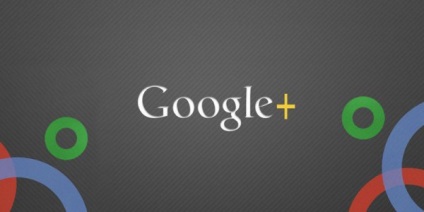
Ez a helyzet valahol könnyebb, és néhány esetben még lehetővé tette az emberek közötti közvetlen kommunikáció. Ez különösen igaz azokra, akik távol vannak egymástól.
Kezdjük érdekében!
Mindent a Google Plus +
A fő felületen
Fő működési panel függőlegesen van elhelyezve a bal oldalon a képernyő. A 8 alapvető használatát billentyűk:
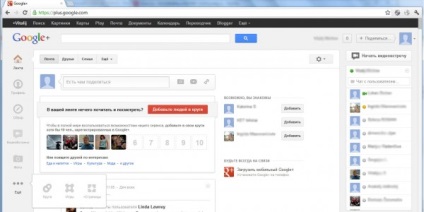
Google Plus fő felületen
otthon
Ahhoz, hogy a lapok jobb oldalán van egy ikon formájában fogaskerekek. Ha rákattintunk, akkor bukkan fel, négy rendbeli párbeszédablak: „Beállítások”. „Súgó”. „Szólj hozzá!”. „Áttekintés”.
„Adatvédelem”. Itt lehet beállítani az információt elérni az oldalt, a magánélet (az egyik a barátok képes lesz látni a többi felhasználó) a beállítások módosításához való hozzáférés fotók, keresse fel a személyes fiókot (ami nagy mennyiségű profil beállítások), olvassa el az adatvédelmi politika rendszer. Ebben a részben, mindennek alapja az intuícióra, olyan alaposan megértsék minden aspektusát, hogy nincs értelme. Az egyetlen dolog, hogy egy kicsit többet beszélni felállítása körökben. Amikor át történő hivatkozással „Beállítás körök” akkor meg kell tenni, hogy egy hatodik gomb „Fő Interface” (lásd. Szakasz I.Osnovnoy interface). Mielőtt kerül bemutatásra az összes társaságodat. Ha szeretné bővíteni a baráti kör, akkor egyszerűen húzza bele a kívánt kapcsolatot.
Csak egy pár kört lehet manipulációk
Változtassa meg a nevét és leírását a kör, a kör megosztani más felhasználókkal (így is hozzá magukat a kapcsolatot, akik a kör), és törölheti, és hozzon létre köröket. Átnevezése, törlése, vagy ossza egy kört, csak kattints a kör, amely a módosítani kívánt. Miután rákattint, akkor megjelenik három ikon: a toll ikon - „A kör”; ikon formájában két ellentétes nyíl - „Kör megosztása”; ikonra a kuka - „Törlés kör.”
Ha rákattint a „Change kör” felugrik egy ablak, melyben nem lesz két sor: az első (vagy szűkebb) vezetéséhez a nevét, hogy leírja az alján a kör. Törli az előző adatokat és meghajtók új, megnyomja a „Mentés”. Minden szempontból megváltozott.
Ha rákattint a „Törlés kör„felugrik egy ablak, melyben több írásbeli figyelmeztetések következményeit le a kereket, beleértve a kommunikáció elvesztését a kör tagjai.
Ön is létrehozhat egy új kört. Ehhez kattintson a kör, pontozott körözött oszlop vagy húzza a kívánt kapcsolatot. Ebben és a másik esetben, akkor kell kattintani a „Kör létrehozása”. központjában található a kör. Akkor felbukkan egy ablak, amelyben meg kell adnia a kör nevét, ha azt szeretnénk, hogy győződjön meg annak leírása, akkor kell kattintani a javaslat értelmében a címsor „Kattintson egy leírást.” Ezután ki kell választani a résztvevők körét. Ezt meg lehet tenni keresve a jobb része az ablak, a „Keresés a kör” vagy a „+ Add” található, a bal sarokban az ablak. Mindezek után megnyomja a „Create a kör.”
Ezek nem művészi manipulációk körökben.
„Termékek”. Ez a rész bemutatja, hogy mi a Google rendszerek használata, valamint a szolgáltatás jelenik meg a többi felhasználó számára hasonló preferenciákat.
„Nyelv”. Ez a szekció lehetővé teszi, hogy adjunk, vagy szerkeszteni a nyelvi Google termékeket.
Ugyancsak a jele a fogaskerekek az oszlop „Súgó”. ahol megtalálható az összes szükséges információt, „Visszajelzés küldése” és az „Áttekintés” (itt is meséltek a Google + -ban).